- 2022-08-13 发布 |
- 37.5 KB |
- 13页
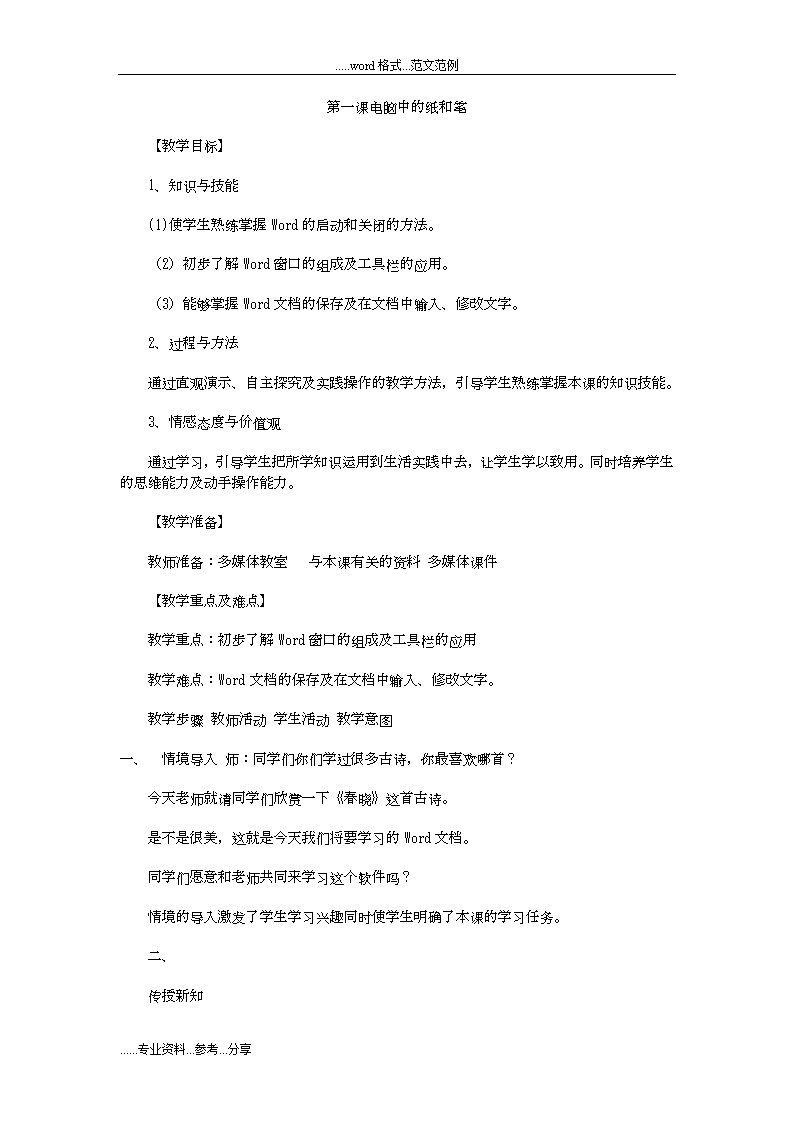
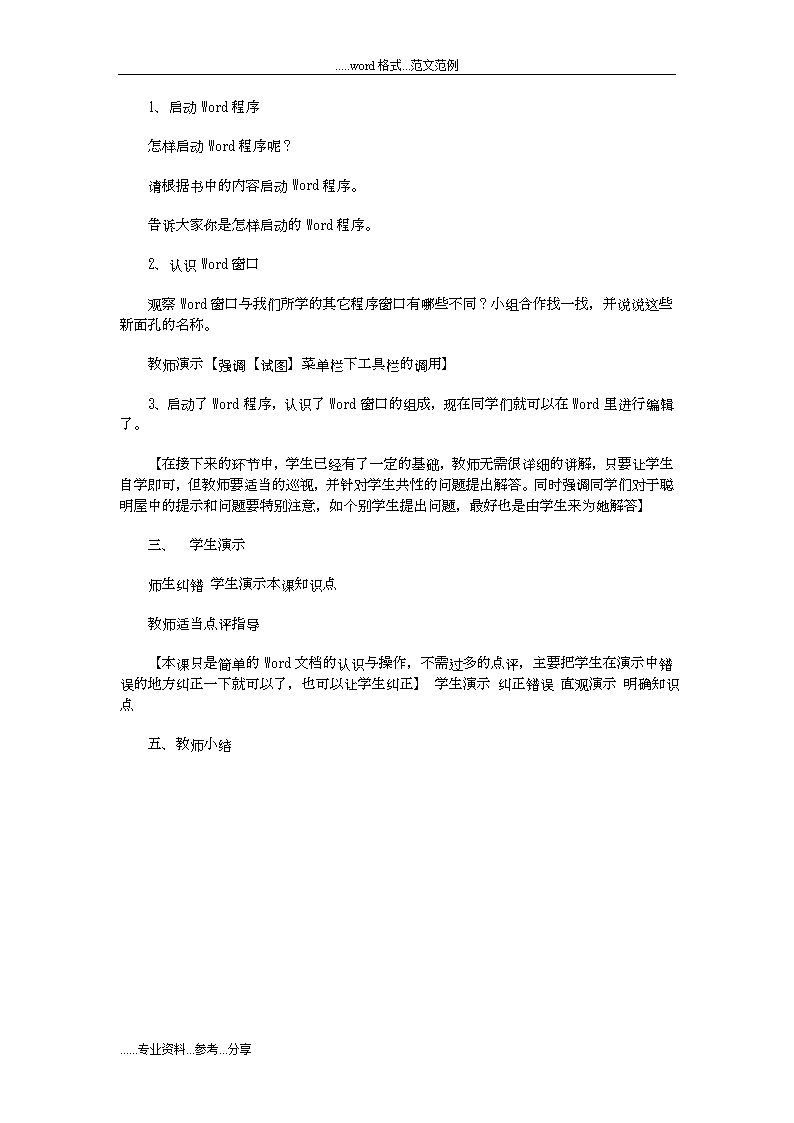
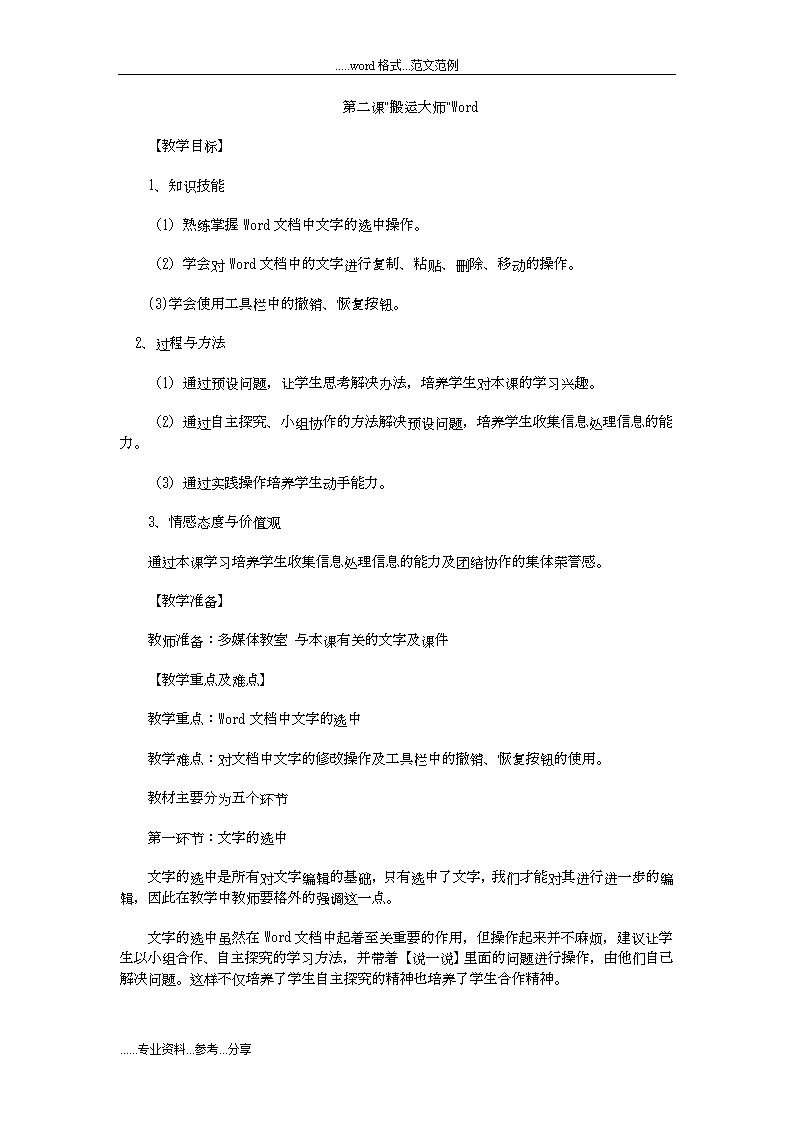
申明敬告: 本站不保证该用户上传的文档完整性,不预览、不比对内容而直接下载产生的反悔问题本站不予受理。
文档介绍
五年级计算机教(学)案
.....word格式...范文范例第一课电脑中的纸和笔 【教学目标】 1、知识与技能 (1)使学生熟练掌握Word的启动和关闭的方法。 (2)初步了解Word窗口的组成及工具栏的应用。 (3)能够掌握Word文档的保存及在文档中输入、修改文字。 2、过程与方法 通过直观演示、自主探究及实践操作的教学方法,引导学生熟练掌握本课的知识技能。 3、情感态度与价值观 通过学习,引导学生把所学知识运用到生活实践中去,让学生学以致用。同时培养学生的思维能力及动手操作能力。 【教学准备】 教师准备:多媒体教室 与本课有关的资料多媒体课件 【教学重点及难点】 教学重点:初步了解Word窗口的组成及工具栏的应用 教学难点:Word文档的保存及在文档中输入、修改文字。 教学步骤教师活动学生活动教学意图一、 情境导入师:同学们你们学过很多古诗,你最喜欢哪首? 今天老师就请同学们欣赏一下《春晓》这首古诗。 是不是很美,这就是今天我们将要学习的Word文档。 同学们愿意和老师共同来学习这个软件吗? 情境的导入激发了学生学习兴趣同时使学生明确了本课的学习任务。 二、 传授新知......专业资料...参考...分享\n.....word格式...范文范例 1、启动Word程序 怎样启动Word程序呢? 请根据书中的内容启动Word程序。 告诉大家你是怎样启动的Word程序。 2、认识Word窗口 观察Word窗口与我们所学的其它程序窗口有哪些不同?小组合作找一找,并说说这些新面孔的名称。 教师演示【强调【试图】菜单栏下工具栏的调用】 3、启动了Word程序,认识了Word窗口的组成,现在同学们就可以在Word里进行编辑了。 【在接下来的环节中,学生已经有了一定的基础,教师无需很详细的讲解,只要让学生自学即可,但教师要适当的巡视,并针对学生共性的问题提出解答。同时强调同学们对于聪明屋中的提示和问题要特别注意,如个别学生提出问题,最好也是由学生来为她解答】 三、 学生演示 师生纠错学生演示本课知识点 教师适当点评指导 【本课只是简单的Word文档的认识与操作,不需过多的点评,主要把学生在演示中错误的地方纠正一下就可以了,也可以让学生纠正】学生演示纠正错误直观演示明确知识点五、教师小结......专业资料...参考...分享\n.....word格式...范文范例第二课“搬运大师”Word 【教学目标】 1、知识技能 (1)熟练掌握Word文档中文字的选中操作。 (2)学会对Word文档中的文字进行复制、粘贴、删除、移动的操作。 (3)学会使用工具栏中的撤销、恢复按钮。[2、过程与方法 (1)通过预设问题,让学生思考解决办法,培养学生对本课的学习兴趣。 (2)通过自主探究、小组协作的方法解决预设问题,培养学生收集信息处理信息的能力。 (3)通过实践操作培养学生动手能力。 3、情感态度与价值观 通过本课学习培养学生收集信息处理信息的能力及团结协作的集体荣誉感。 【教学准备】 教师准备:多媒体教室与本课有关的文字及课件 【教学重点及难点】 教学重点:Word文档中文字的选中 教学难点:对文档中文字的修改操作及工具栏中的撤销、恢复按钮的使用。 教材主要分为五个环节 第一环节:文字的选中 文字的选中是所有对文字编辑的基础,只有选中了文字,我们才能对其进行进一步的编辑,因此在教学中教师要格外的强调这一点。 文字的选中虽然在Word文档中起着至关重要的作用,但操作起来并不麻烦,建议让学生以小组合作、自主探究的学习方法,并带着【说一说】里面的问题进行操作,由他们自己解决问题。这样不仅培养了学生自主探究的精神也培养了学生合作精神。......专业资料...参考...分享\n.....word格式...范文范例 第二环节:复制、粘贴 在复制、粘贴这个环节的教学中,建议教师同样采取任务驱动、自主探究的方法让学习自己去练习操作,并让他们结合【聪明屋】中的内容总结出不同的结论。但在这一环节中教师一定要强调文字的选中问题。同时让学生对回车键的断行功能进行一下回顾。 在这个环节中教给学生们两个快捷键:【ctrl+c】复制【ctrl+v】粘贴。 第三环节:修改文字 文字的修改在第一课教学中学生已经接触到了,对文字的删除应该是没有什么问题,但教师在教学中要再次强调对所要修改文字的选中,同时还要强调对修改后文字的录入,一定要先定位光标,否则文字是录入不进去的。 在本环节的【聪明屋】中强调了“插入”和“修改”的两种编辑状态,这是我们在实际生活中经常遇到的问题,要让学生亲自操作,让他们充分了解这两种状态下文档中文字的输入情况,为学生以后在实践中遇到类似问题时找到最快捷的解决途径。 第四环节:撤销与重复 本环节是针对工具栏中的“撤销”“重复”按钮进行操作的,在教学中复习上一节课的工具栏的认识是很有必要的。学生在【编辑】菜单下也可以找到“撤销”“恢复”这个命令的。教师在演示时,也要让学生看到在什么样的情况下,“撤销”和“恢复”命令不能执行。 第五环节:移动文字 本环节主要是针对剪切这个命令学习的,重点还是文字的剪切、粘贴这两个命令的操作,只要学生找到工具栏中这两个命令,对本环节的学习就不会有问题,但教师同样还是要强调文字的选中,只有这样学生才能够正确的对文字进行正确的命令。【聪明屋】中介绍了鼠标拖拽的方法也可以移动文字,教师应该让学生实践操作一下。 剪切的快捷键是【ctrl+x】,同时在【编辑】菜单下也可以找到剪切这个命令。 【补充练习】 【知识拓展】 1、文字的选中 在所要选中的第一个文字前定位光标,按住shift,把光标定位在所要选中的最后一个文字处。这样更精确的选中文字。 2、word中的快捷键 教学步骤教师活动学生活动教学意图......专业资料...参考...分享\n.....word格式...范文范例 一、 问题导入师:同学们你们知道这首歌的名字吗?你们发现这首歌的第一段和第二段有很多相同的地方吗?如果让你在Wor文档中输入这首歌你会怎么办呢? 今天我们就来学习一些好办法来解决这些问题吧! 二、传授新知 1、选中文字 师:对Word文档的文字进行编辑首要一点就是选中文字,怎样做呢? 请同学们根据书中12页的内容进行操作,然后说一说? 【你发现了什么?引导学生回答出反黑现象】 2、文字的编辑 现在就请同学们根据书中的内容对选中的文字进行文字编辑吧。 教师提出问题: (1)怎样操作能复制出相同的两段呢? (2)呀,输入错了,快想办法改改吧! (3)我想回到上一个步骤怎么办呢? (4)歌曲的名字应该在第一行呀,快来帮帮它吧! 【在这一环节中,带着这些问题让学生根据书中的内容进行探讨和操作,并进行汇报。】 ......专业资料...参考...分享\n.....word格式...范文范例第三课设置文字效果 【教学目标】 1、知识与技能 通过学习掌握对word文档中所选文字字体、字号、颜色、字形以及文字效果的设置。 2、过程与方法 通过作品的对比,激发学生学习本课的欲望,通过自主探究、实践操作、总结归纳完成本课的教学任务。 3、情感态度与价值观 通过本课的学习,提高学生的审美能力、创新能力和团结协作的精神。 【教学准备】[教师准备:多媒体教室与本课有关的文字及课件教师准备:多媒体教室与本课有关的资料及课件 【教学重点及难点】 教学重点:word文档中字体、字号、颜色、字形设置。 教学难点:word文档中文字效果的设置。 教学步骤教师活动学生活动教学意图一、谈话导入师:同学们这个文章是你们上节课输入的,今天老师也把与你们相同的文章带来了,看,不一样吧!今天我们就来学习第三课《设置文字效果》 学生欣赏 谈话导入激发了学生学习兴趣同时使学生明确了本课的学习任务。 二、 传授新知 1、对文字进行字体、字号、颜色、字形、的设置......专业资料...参考...分享\n.....word格式...范文范例 你能告诉老师的这两篇内容相同的文章的不同之处吗? 【字体、字号、颜色、字形、文字效果】 说的真好,这就是我们本课所要学习的内容。 这些文字效果的设置都藏在格式工具栏里了,同学们就请你们把它找出来吧! 同学们要注意的是,要想给文字进行设置,首先不要忘了选中文字。 【学生尝试利用格式工具栏对选中文字进行设置】 【教师强调要思考想一想、练一练中的内容】 你通过格式工具栏对文档进行了哪些设置呢? 学生汇报 2、设置文字效果 同学们已经知道格式工具栏中对文档的字体、字号、颜色、字形的设置,但文字效果在格式工具栏中却没有办法设置怎么办呢? 你知道吗,快来说说吧! 她做的对吗,好你们也来试试吧! 三、 学生演示 展示自我 把你的作品展示给大家看看吧! 【教师适当点评】 五、 教师小结略 ......专业资料...参考...分享\n.....word格式...范文范例第四课让作品更有层次 【教学目标】 1、知识与技能 (1)学会在Word文档中对段落的对齐方式、缩进、行间距及段落间距的设置; (2)学会Word文档中对项目符号的进行设置; 2、过程与方法 (1)通过问题导入,培养学生对学习本课的兴趣。 (2)通过自主探究,培养学生收集信息,处理信息的能力。 (3)通过实践操作,培养学生的创新能力。3、情感态度与价值观 通过本课的学习,培养学生的动手操作、动脑思考的能力。 【教学准备】 教师准备:多媒体教室与本课有关的资料及课件 【教学重点及难点】 教学重点:Word文档中段落的对齐方式、缩进、行间距及段落间距的设置 教学难点:Word文档中项目符号的设置 【教学重点及难点】 教学重点:Word文档中段落的对齐方式、缩进、行间距及段落间距的设置 教学难点:Word文档中项目符号的设置 教学步骤教师活动学生活动教学意图一、谈话导入师:同学我们把文章设置的这么漂亮但还是有一点些美中不足。对,文章没有层次。今天老师就与同学们一起来让我们的作品更有层次。 学生观察......专业资料...参考...分享\n.....word格式...范文范例 激发学生学习兴趣同时使学生明确了本课的学习任务。 二、传授新知 1、设置段落对齐方式 我们要把文章的标题放到中心位置怎么办呢? 在我们格式工具栏中就可以找到它了。 教师演示 你会做了吗?试试吧! 2、段落缩进 这节课老师还要给同学们介绍一个新朋友段落对话框,在这个对话框中,你对文档段落的设置命令在这里都可以找到。 怎么找到它呢? 【格式】——【段落】——段落对话框就呈现在大家的眼前了,你们能找到吗? 那就快去给你的作品设置层次吧。 【要让学生注意对文字的选中】 3、项目符号 项目符号这个命令我们应该在哪怎样找到它呢? 说的真好,它也藏在了【格式】菜单下,同学们看到了吗?快做做看吧! 学生动手操作 三、学生演示展示自我 谁愿意把自己的作品同大家一起分享呢? 五、 教师小结略 ......专业资料...参考...分享\n.....word格式...范文范例第五课为作品插图 【教学目标】 1、知识与技能 (1)初步使学生了解在Word文档中对图形的处理。 (2)让学生学会如何在Word文档中插入剪贴画和文件中的图片。 (3)让学生学会对剪贴画以及图片进行设置图片格式。 2、过程与方法 (1)、通过情境导入,培养学生对学习信息技术的兴趣。 (2)、通过自主探究,培养学生获取信息、处理信息和应用信息的能力。 (3)、通过实践操作,培养学生动手操作能力,进一步开发学生的智力。 3、情感态度与价值观 通过剪贴画和文件中的图片的插入,培养了学生的创新精神及审美能力,使学生对信息技术在生活中的应用有了进一步的认识。 【教学准备】 教师准备:多媒体教室 与本课有关的文字资料及图片资料多媒体课件 教学步骤教师活动学生活动教学意图一、情境导入师:为了更好的宣传我们学校,老师给同学们带来了两张利用word文档制作的宣传单,请同学们欣赏一下。你能告诉老师你喜欢那一张宣传单吗?为什么?要想制作一张让大家喜欢的作品,我们要给作品插入精美的图片怎么做呢?今天我们就一起来学习第五课为作品插图。学生欣赏回答问题情境的导入激发了学生学习兴趣同时使学生明确了本课的学习任务。 二、 传授新知 1、插入剪贴画 师演示剪贴画的插入的操作步骤......专业资料...参考...分享\n.....word格式...范文范例 将光标定位到要插入剪贴画的位置——单击菜单栏中找到【插入】——单击【图片】——单击【剪贴画】——剪贴画任务窗格单击【搜索文字】下方的文本框中输入“树”——单击选定需要插入的剪贴画; 这样剪贴画就插入到文档中了。 现在请你们把上节课输入的《我们的学校》文档打开,练习给我们的文档插入合适的剪贴画吧! 教师巡视、个别指导 师:有的同学问我,她收集了很多精美的图片,想把它们也插入到文章中,怎么办呢?接下来我们就来学习2、插入自己的图片文件 步骤: 1、【定位光标】 2、单击菜单栏中的【插入】——单击【图片】——单击【来自文件】——弹出【插入文件】对话框 3、单击【查找范围】右侧的“按钮”——找到要插入图片所在的文件夹——打开文件夹——单击图片文件——单击【确定】 用直观演示法和实践操作法使学生学会最基本的剪贴画和图片插入的方法 三、自主探究 解决问题3、删除文档中的图片 要想把文档中的图片删除应该怎么办呢? 选中要删除的图片——单击【Delete】键(或者单击右键选择剪切) 这与我们在Word文档中对文字所做的删除基本相似。 试着把不适合你文章的图片删除。小组讨论汇报 学生操作带着问题让学生自己思考并总结出结果,不仅加深了学生对知识点的认识同时对一些在操作中共性知识点加以巩固。 四、欣赏作品展示自我 教师适当点评(应以表扬为主) 学生展示作品......专业资料...参考...分享\n.....word格式...范文范例 互相评价激励学生取长补短,同时培养学生欣赏美鉴赏美的能力。 五、 教师小结同学们的作品真精美,但是有的还想改变一下他作品中图片的大小,我们下节课继续解决问题。 第二课时 教学步骤教师活动学生活动教学意图 一、 问题导入师:上节课同学们为自己的文档添加了精美的图片,但有的同学对图片的大小、位置不是很满意,怎么解决呢?今天我们将继续学习第五课为作品插图看看书中是怎样教给我们解决这些问题的? 学生欣赏 问题导入激发了学生学习兴趣同时使学生明确了本课的学习任务。 二、自主探究接受新知 1、教师设疑,提出问题 现在请你们把书翻到第45页,试试把你作品中的图片的大小、图片版式、位置改变一下吧。 2、教师点拨,学生解疑 (1)、哪位同学愿意告诉大家怎样改变图片的大小呢? (2)、谁能把你的图片改成文字环绕这种版式? (3)你能做到把图片移动吗? 3、你们还有其他的问题吗? (教师可根据学生的情况,适当的加以点拨解决一些共性问题)学生小组讨论,动手实践操作,解决老师提出的问题 学生演示 带着问题让学生利用自主探究法、实践操作法和小组协作法解决图片格式的设置。 教师直观演示法为学生解决一些共性的问题,使学生顺利的完成本课的教学任务。 4、下面就请根据上面几位同学的讲解,对你文档中的图片进行修改吧!学生操作让学生对本课的教学任务进一步巩固,使学生更好的掌握本课的难点。......专业资料...参考...分享\n.....word格式...范文范例 四、欣赏作品展示自我 教师适当点评(应以表扬为主) 学生展示作品 互相评价激励学生取长补短,同时培养学生欣赏美鉴赏美的能力。 五、 教师小结通过两课时的学习,同学们学会了在Word文档中插入图片,并能针对自己文档中的内容对图片进行格式设置。希望同学们在今后的学习中能学以致用,让信息技术真正的运用到你们的生活学习中去。 激励奋进 学以致用......专业资料...参考...分享查看更多